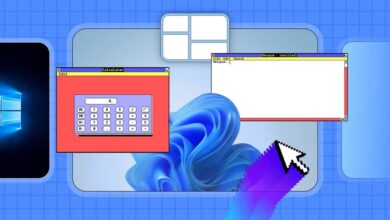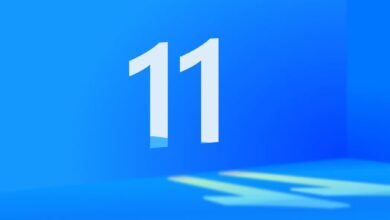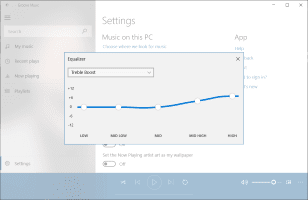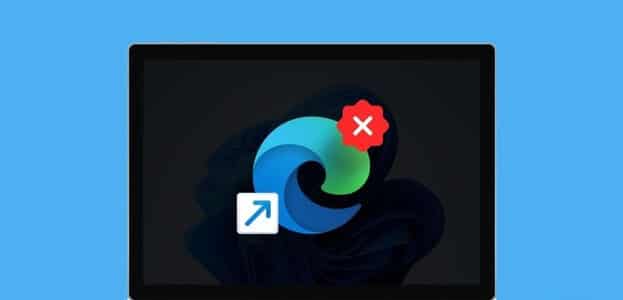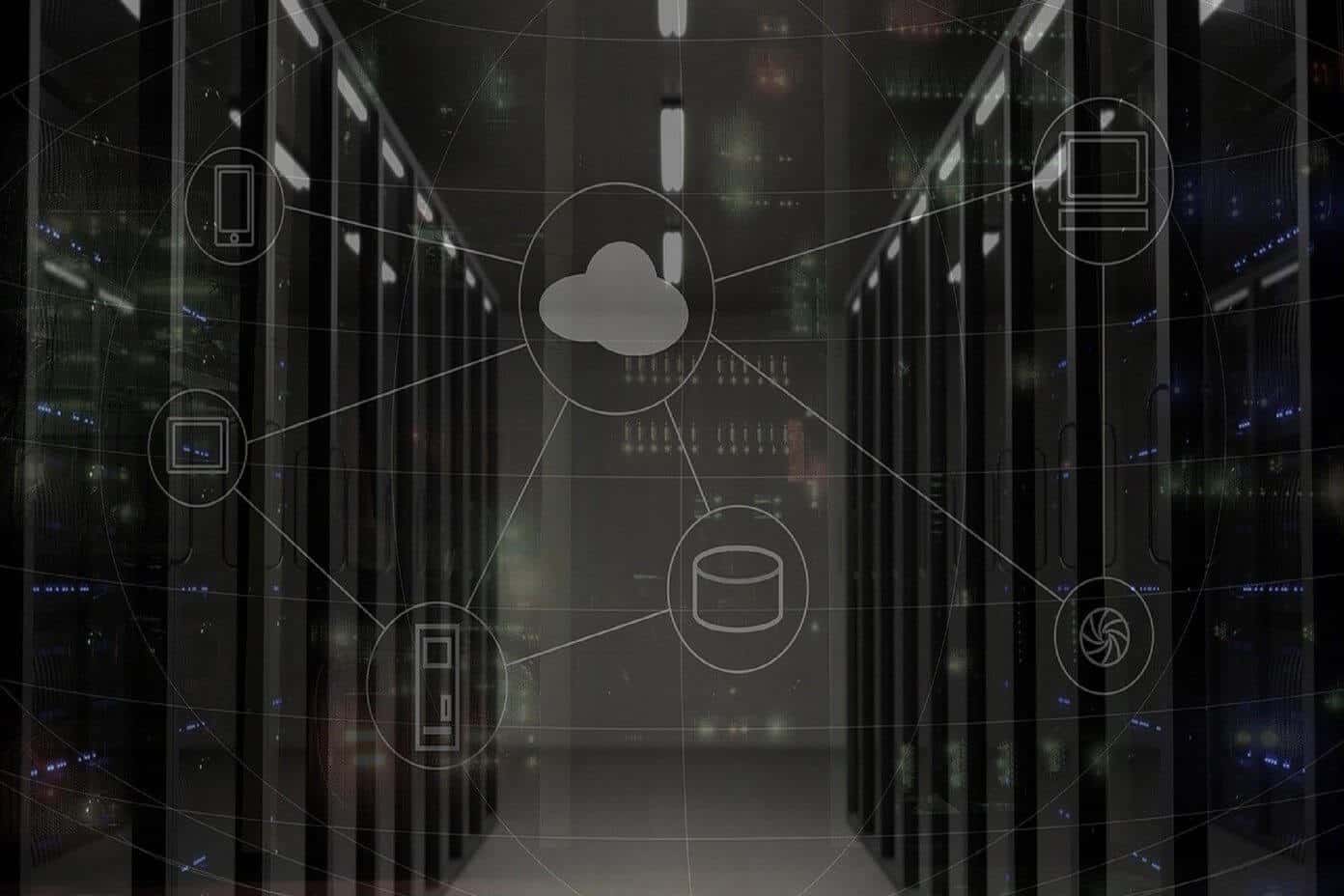A Xbox Game Bar é uma sobreposição de jogo incorporada ao Windows 11 que permite filmar filmes, gravar jogos, fazer e compartilhar capturas de tela e conversar com amigos enquanto você joga. É uma sobreposição de ferramentas úteis para jogadores que aparece quando você clica no atalho de teclado Windows + G. Por padrão, o Windows 11 habilitou a barra de jogos do Xbox. No entanto, nem todo mundo acha útil; Mesmo os jogadores acham lento às vezes. Foi relatado que ele faz com que os jogos travem, fiquem lentos ou parem de funcionar completamente em determinadas situações. Você pode desabilitar a barra de jogos do Xbox no Windows 11 para evitar que ela desperdice recursos do sistema em segundo plano. Além disso, pode ser necessário habilitar ou reinstalar a Xbox Game Bar mais tarde em seu laptop com Windows 11. Leia abaixo para saber como desabilitar a Xbox Game Bar no Windows 11!
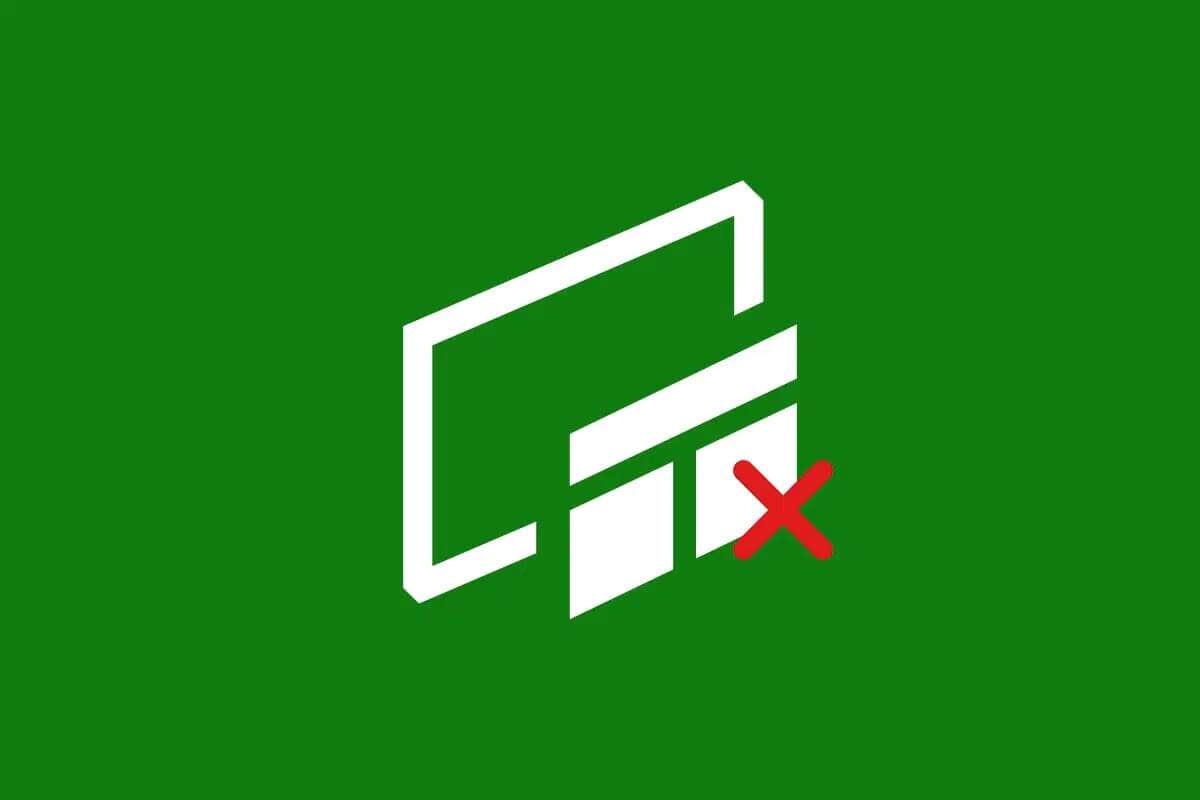
Como desativar a barra de jogos do Xbox no Windows 11
A Barra de Jogos Xbox do Windows 11 ajuda você a gravar sua tela, fazer capturas de tela e se conectar com amigos enquanto joga. A Microsoft hospeda uma página dedicada a resolver problemas com a barra de jogos do Xbox. Clique aqui para lê-lo.
No entanto, se você não quiser usar esses recursos, poderá Desativar a barra de jogos do Xbox usando qualquer um dos seguintes métodos.
Método XNUMX: Através das configurações do Windows
Siga estas etapas para desativar a barra de jogos do Xbox no Windows 11 por meio do aplicativo Configurações:
1. Pressione minha tecla Windows + I juntos para abrir Configurações.
2. Clique "jogos" No painel direito.
3. Em seguida, clique em Barra de jogos do Xbox No painel direito, como mostrado.
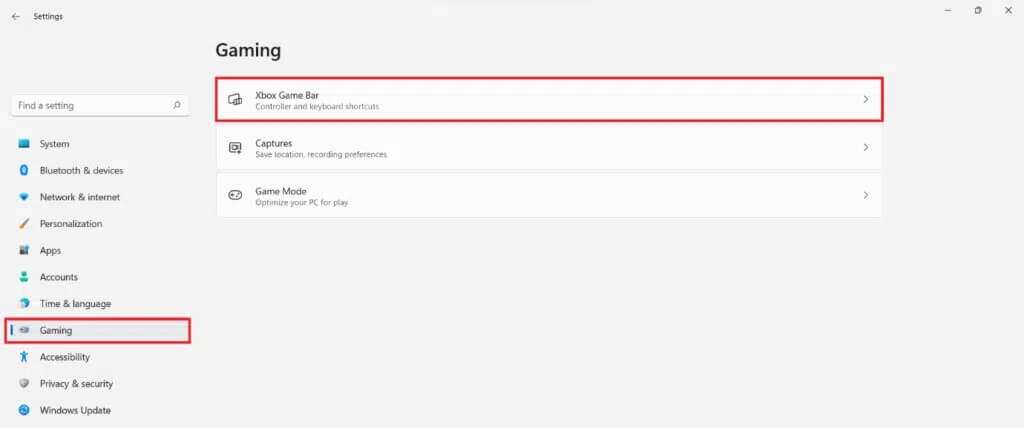
4. Desligue a alternância para Barra de jogos Xbox aberta Usando este botão na opção do console para desativar a barra de jogos do Xbox.

5. Em seguida, toque em Formulários no painel esquerdo e selecione uma opção Aplicativos e recursos No painel direito.
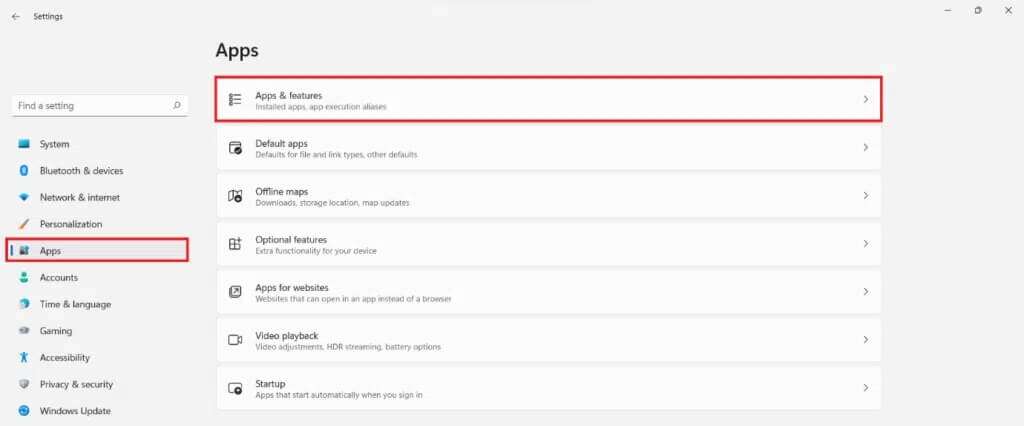
6. Use fita adesiva البحث Na lista de aplicativos para pesquisar Xbox.
7. Clique em ícone de três pontos para a barra de jogos do Xbox.
8. Em seguida, clique em Opções avançadas , Como mostrado.
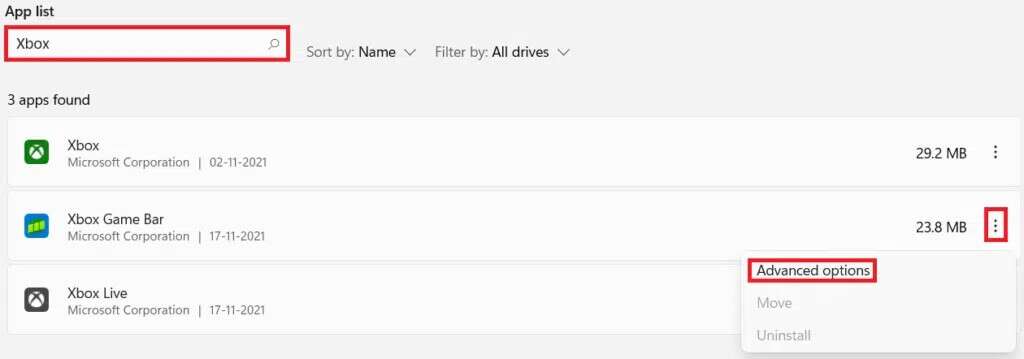
9. Clique na lista suspensa Permissões Aplicativos de fundo E selecione Absolutamente nesta lista.
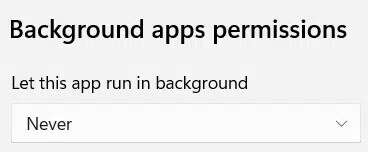
aqui não vai dar certo Barra de jogos do Xbox em segundo plano e consome recursos do sistema.
10. Role para baixo e clique no botão "final" Para encerrar este aplicativo e seus processos relacionados imediatamente.
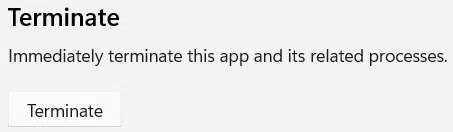
Método 2: Através do Windows PowerShell
Você pode desativar a barra de jogos do Xbox no Windows 11 para um único usuário ou para todos os usuários juntos usando comandos PowerShell.
Opção 1: apenas para o usuário atual
Aqui estão as etapas para desabilitar a barra de jogos do Xbox no Windows 11 por meio do Windows PowerShell para um usuário específico ou existente:
1. Clique no ícone de pesquisa e digite Windows PowerShell. Em seguida, clique em Executar como administrador, conforme mostrado.
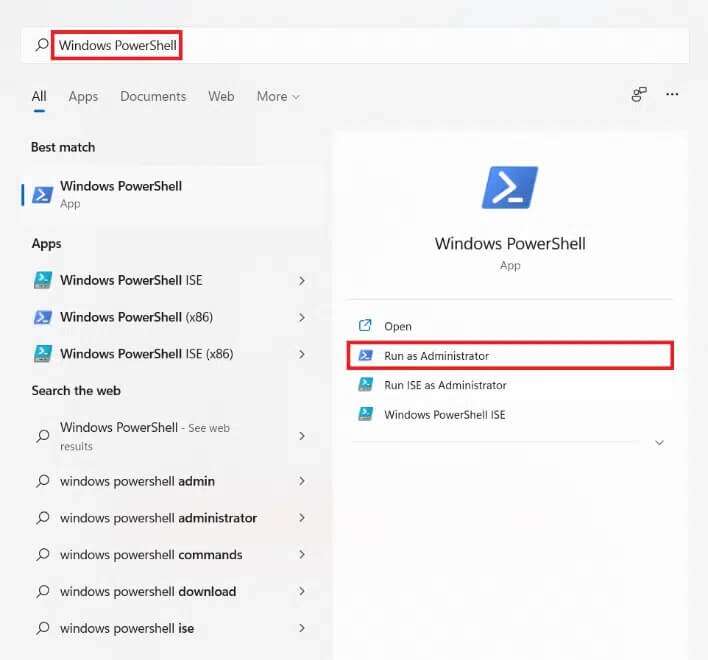
2. Na janela PowerShell Digite o seguinte comando e pressione a tecla Enter.
Get-AppxPackage *Microsoft.XboxGameOverlay* | Remover-AppxPackage
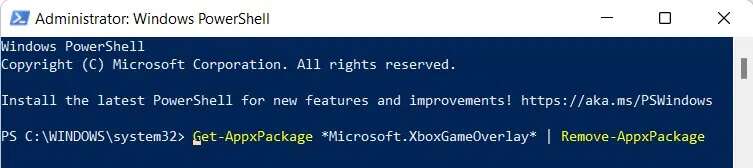
3. Novamente, digite o comando abaixo e clique em Entrar implementar.
Get-AppxPackage *Microsoft.XboxGamingOverlay* | Remover-AppxPackage
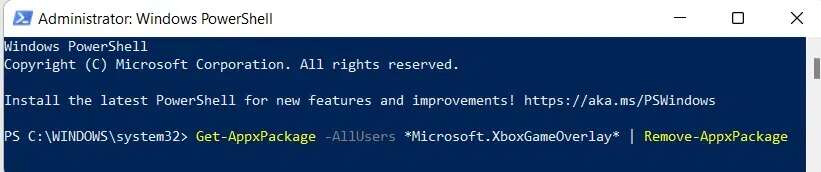
A barra de jogos do Xbox será desinstalada do computador do usuário atual.
Opção 2: para todos os usuários
Se você deseja remover a barra de jogos do Xbox para todos os usuários do seu PC, siga estas etapas:
1. Ligue Windows PowerShell Administrador como acima.
2. Digite o comando fornecido e pressione Enter.
Get-AppxPackage -AllUsers *Microsoft.XboxGameOverlay* | Remover-AppxPackage
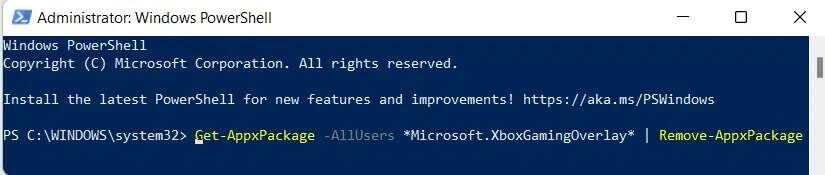
3. Novamente, digite o seguinte comando e pressione Enter.
Get-AppxPackage -AllUsers *Microsoft.XboxGamingOverlay* | Remover-AppxPackage
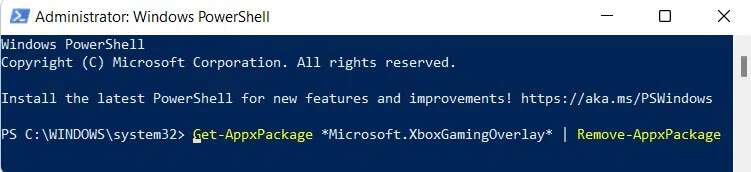
Isso irá desinstalá-lo para todos os usuários em seu PC com Windows 11.
Como reinstalar e ativar a barra de jogos do Xbox
Se você precisar da barra de jogos do Xbox no futuro, poderá reinstalá-la e ativá-la com a mesma facilidade com alguns comandos PowerShell.
Opção 1: apenas para o usuário atual
Siga as etapas mostradas para reinstalar a barra de jogos do Xbox apenas para o usuário atual:
1. Ligue Windows PowerShell Com privilégios administrativos via barra pesquisa.
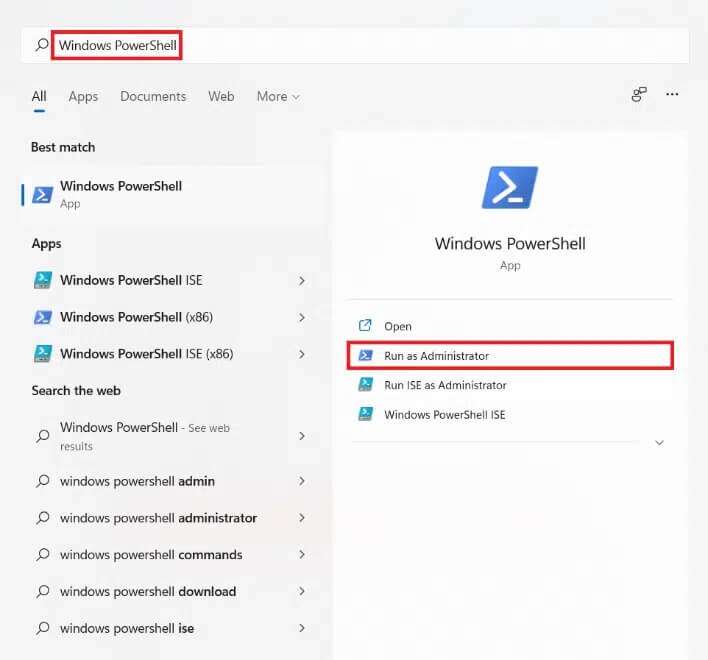
2. Na janela PowerShell Digite o seguinte comando e pressione a tecla Entrar Para instalar Xbox e todos os serviços relacionados.
Get-AppxPackage *Xbox* | Foreach {Add-AppxPackage -DisableDevelopmentMode -Register “$($_.InstallLocation)\AppXManifest.xml”}
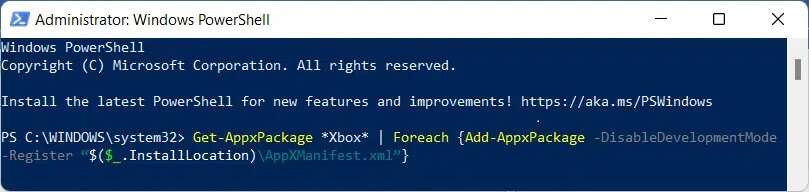
3. Novamente, digite o comando abaixo e clique em Entrar Executável, se você quiser apenas instalar e usar Xbox Barra de jogos.
Get-AppxPackage *Microsoft.XboxGamingOverlay* | Foreach {Add-AppxPackage -DisableDevelopmentMode -Register “$($_.InstallLocation)\AppXManifest.xml”}

Opção 2: para todos os usuários
Siga as etapas mostradas para reinstalar a barra de jogos do Xbox para todos os usuários:
1. Ligue Windows PowerShell Administrador de acordo com as instruções anteriores.
2. Digite o comando fornecido e pressione Entrar Para instalar Xbox e todos os serviços relacionados.
Get-AppxPackage-allusers *Xbox* | Foreach {Add-AppxPackage -DisableDevelopmentMode -Register “$($_.InstallLocation)\AppXManifest.xml”}

3. Digite o comando fornecido e pressione a tecla Enter, se você deseja apenas instalar e usar a barra de jogos do Xbox.
Get-AppxPackage -allusers *Microsoft.XboxGamingOverlay* | Foreach {Add-AppxPackage -DisableDevelopmentMode -Register “$($_.InstallLocation)\AppXManifest.xml”}

Dica profissional: como desativar/ativar outros aplicativos do Xbox
Além da barra de jogos do Xbox, existem alguns outros aplicativos do Xbox pré-instalados com o Windows 11, como:
- App Xbox
- Serviços de jogos do Xbox
- Provedor de identidade do Xbox
- Fala do Xbox para sobreposição de texto
Assim, além da Xbox Game Bar, você pode desinstalar esses apps para todos os usuários de uma só vez da seguinte forma:
1. Abra Windows PowerShell alto como antes.
2. Digite os seguintes comandos um por um e pressione OK Entrar Após cada pedido.
Get-AppxPackage -AllUsers *Microsoft.Xbox.TCUI* | Remover-AppxPackage Get-AppxPackage -AllUsers *Microsoft.XboxApp* | Remover-AppxPackage Get-AppxPackage -AllUsers *Microsoft.GamingServices* | Remover-AppxPackage Get-AppxPackage -AllUsers *Microsoft.XboxIdentityProvider* | Remover-AppxPackage Get-AppxPackage -AllUsers *Microsoft.XboxSpeechToTextOverlay* | Remover-AppxPackage
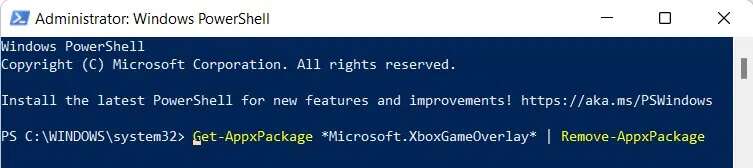
Da mesma forma, você pode habilitar o mesmo para todos os usuários, de uma só vez, assim:
1. Abra Windows PowerShell alto como antes.
2. Execute o comando fornecido para instalar e habilitar um serviço XBOX TCUI:
Get-AppxPackage -allusers *Microsoft.Xbox.TCUI* | Foreach {Add-AppxPackage -DisableDevelopmentMode -Register “$($_.InstallLocation)\AppXManifest.xml”}

3. Substitua Microsoft.Xbox.TCUI por Microsoft.XboxApp e Microsoft.GamingServices Microsoft.XboxIdentityProvider e Microsoft.XboxSpeechToTextOverlay No comando fornecido na etapa 2, habilite esses componentes individualmente.
Nota: você pode remover -AllUsers nos comandos mencionados para fazer alterações na conta de usuário atual, mantendo os outros seguros.
Esperamos que você tenha aprendido como desabilitar ou habilitar a barra de jogos do Xbox no Windows 11 quando necessário. Continue visitando nossa página para obter mais ótimas dicas e truques e deixe seus comentários abaixo.